Sommige mensen kunnen aan die situatie voldoen: jij en je broer hebben allebei een iTunes-bibliotheek onder hetzelfde creditcardaccount. Af en toe wil je hetzelfde nummer krijgen, maar je zou niet willen dat jullie allebei de $ 0.99 betalen waar vrijwel hetzelfde account het nummer twee keer koopt. Dus hoe kun je en / of hij de nummers van elkaar downloaden zodra ze op één computer zijn gekocht? Dit is een gids om u te vertellen hoe u iTunes-muziek en video's deelt tussen twee computers, zoals het delen van iTunes-muziek en video's tussen Windows-pc en Mac OS X, het delen van iTunes-muziek en video's tussen Mac OS en Mac OS X en het delen van iTunes-muziek en -video's tussen Windows-pc.

Als u iTunes-video's en muziek tussen computers wilt delen, moet u eerst een pc en Mac met een netwerk verbinden.
Als je niet weet hoe je Windows moet netwerken met Mac OS X, ga dan daarheen:
Netwerken van Windows (2000 / XP / 2003 *) met Mac OS X (10.3 / 10.4)
Informatie die u moet weten:
1. Het IP-adres van uw pc (Start> Uitvoeren> CMD {return}> "ipconfig" {return})
2. Het IP-adres van uw Mac (Toepassingen> Hulpprogramma's> Terminal {App uitvoeren}> voor ethernetverbinding "ipconfig getifaddr en0" {return} of voor draadloze "ipconfig getifaddr en1" {return})>
3. de werkgroep waarin de pc zich bevindt (klik met de rechtermuisknop op Deze computer, selecteer Eigenschappen en selecteer het tabblad Computernaam).
Systeemconfiguratie
Het is belangrijk dat het account waarmee u inlogt op uw XP-systeem een wachtwoord heeft ingesteld, anders kunt u niet inloggen op uw Windows-share vanuit OS X. U moet uw Mac in dezelfde werkgroep plaatsen als uw Windows-pc. Open hiervoor "Directory Access" (Toepassingen> Hulpprogramma's> Directory Access). Klik op het hangslot in de linkerbenedenhoek om wijzigingen aan te brengen; u wordt om uw wachtwoord gevraagd. Als "SMB" niet is aangevinkt, vink het dan aan. Selecteer "SMB" en klik op de knop "Configureren ...". Voer nu de naam van uw Windows-werkgroep in. In mijn geval is de naam "AD".
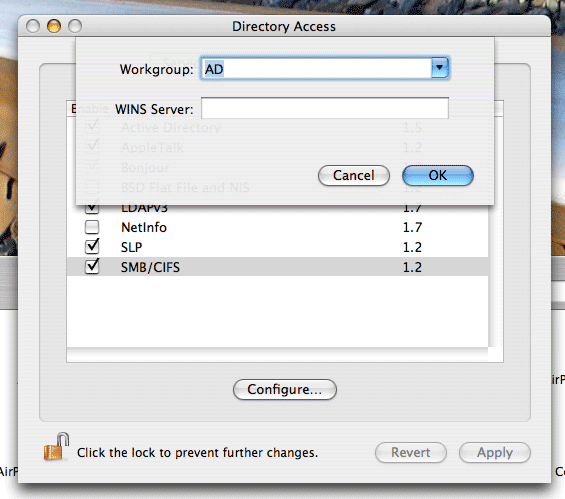
De pc instellen om bestanden te delen
U moet een map op uw pc maken en delen die u vervolgens vanaf uw Mac opent. Om dit te doen, maakt u een map (of selecteert u een bestaande map) erop met de rechtermuisknop in Windows Verkenner en selecteert u "Eigenschappen". Selecteer het tabblad "Delen" en deel de map. Ik raad je aan een naam van één woord te gebruiken voor de share. Bijvoorbeeld "Mac", niet "Apple Mac Share", het verkleint alleen het risico op complicaties.
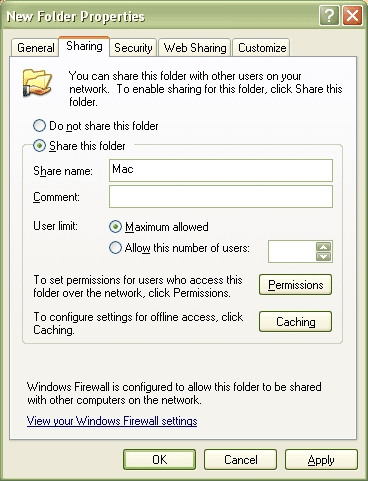
De Mac instellen om bestanden te delen
Open "Systeemvoorkeuren" (Toepassingen> Systeemvoorkeuren). Ga naar "Sharing" onder "Internet & Network", en vink "Windows Sharing" aan, en als het niet vanzelf start, klik dan op "Start". Hiermee wordt uw volledige thuismap gedeeld.
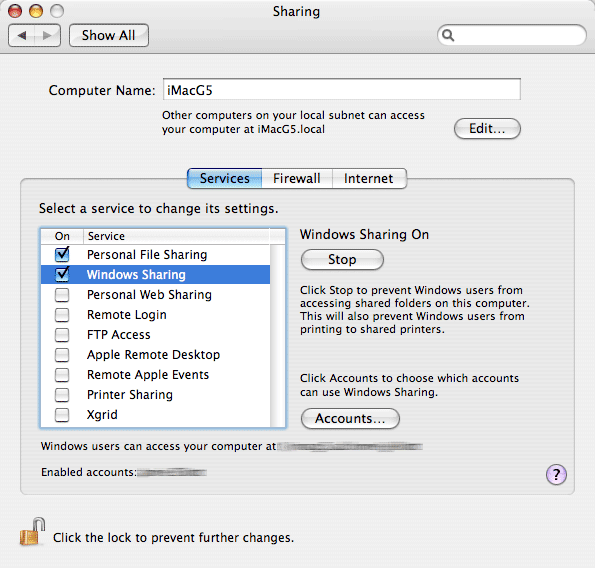
Als u Tiger (10.4) gebruikt, moet u ook op de knop "Accounts" klikken en het vakje naast uw accountnaam aanvinken zodat OS X weet dat het uw specifieke thuismap moet delen.
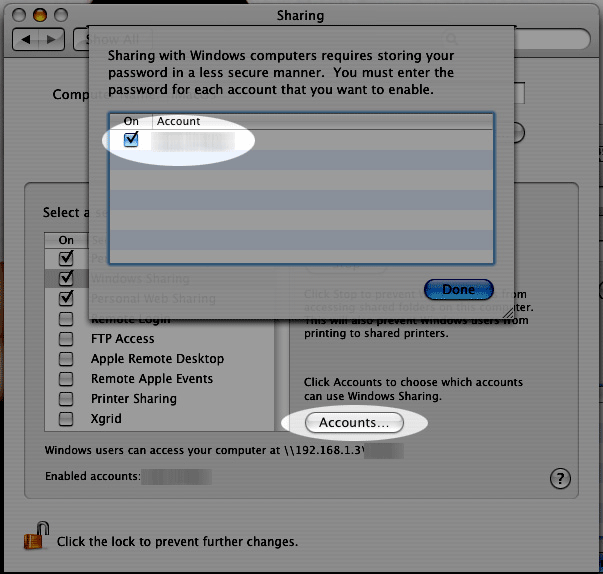
Selecteer de items die je wilt delen.
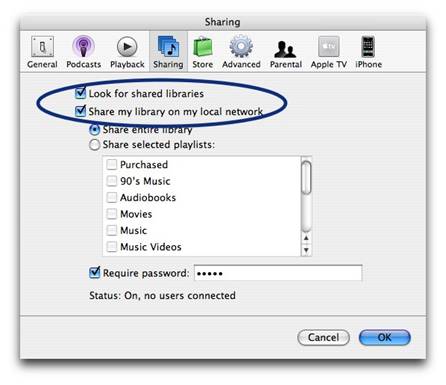
Het verschijnt in het zijpaneel van iTunes:
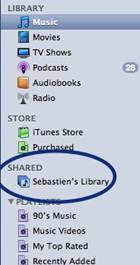
Als u wilt dat gebruikers een wachtwoord moeten invoeren voordat ze uw gedeelde items kunnen zien, selecteert u 'Wachtwoord vereisen' en voert u een wachtwoord in.
U moet echter beide computers autoriseren om gekochte inhoud af te spelen. U kunt maximaal 5 machines per iTunes Music Store-account autoriseren.
Bekijk de video voor meer informatie:

